Centos7.X Scala的安装 + 环境变量的配置
0、系统/文件版本/文章/工具链接
-
系统版本:Centos 7.7
资源链接:这个我还木有... -
Scala版本:scala-2.12.11.tgz
资源链接:https://pan.baidu.com/s/1yYQjSEjRkUD6fhkMNdrM1Q
提取码:sccz -
Scala官方网站(不需要FQ)
网站路径: https://www.scala-lang.org/ -
Centos7.X JDK的安装 + 环境变量的配置 ---> 这是篇随笔
随笔链接: https://www.cnblogs.com/cloucodeforfun/p/14798709.html -
文件上传/下载工具: WinSCP
资源链接:https://pan.baidu.com/s/1rP7j3RIomYBtnZcDb8AOBA
提取码:zgga
1、安装和配置JDK
因为Scala是基于JVM(即Java虚拟机)运行的,所以在安装Scala之前需要先安装JDK。木有安装和配置JDK的小伙伴们可以参考我总结的【Centos7.X JDK的安装 + 环境变量的配置】这篇随笔。(链接已经在上面提供了哦)
2、虚拟机获取Scala文件
这里介绍3种办法...
① 简单暴力法:
- 下载
scala-2.12.11.tgz文件(链接在上面) - 参考【Centos7.X JDK的安装 + 环境变量的配置】的第2步,采用
WinSCP工具将下载好的Scala文件上传至虚拟机。
② 对你负责法:
-
嘿嘿🤭,我清楚每个人所需要的Scala版本会不同,故我也提供了Scala的官方下载链接。(🔗在上面!在上面!)官网大概长这样!
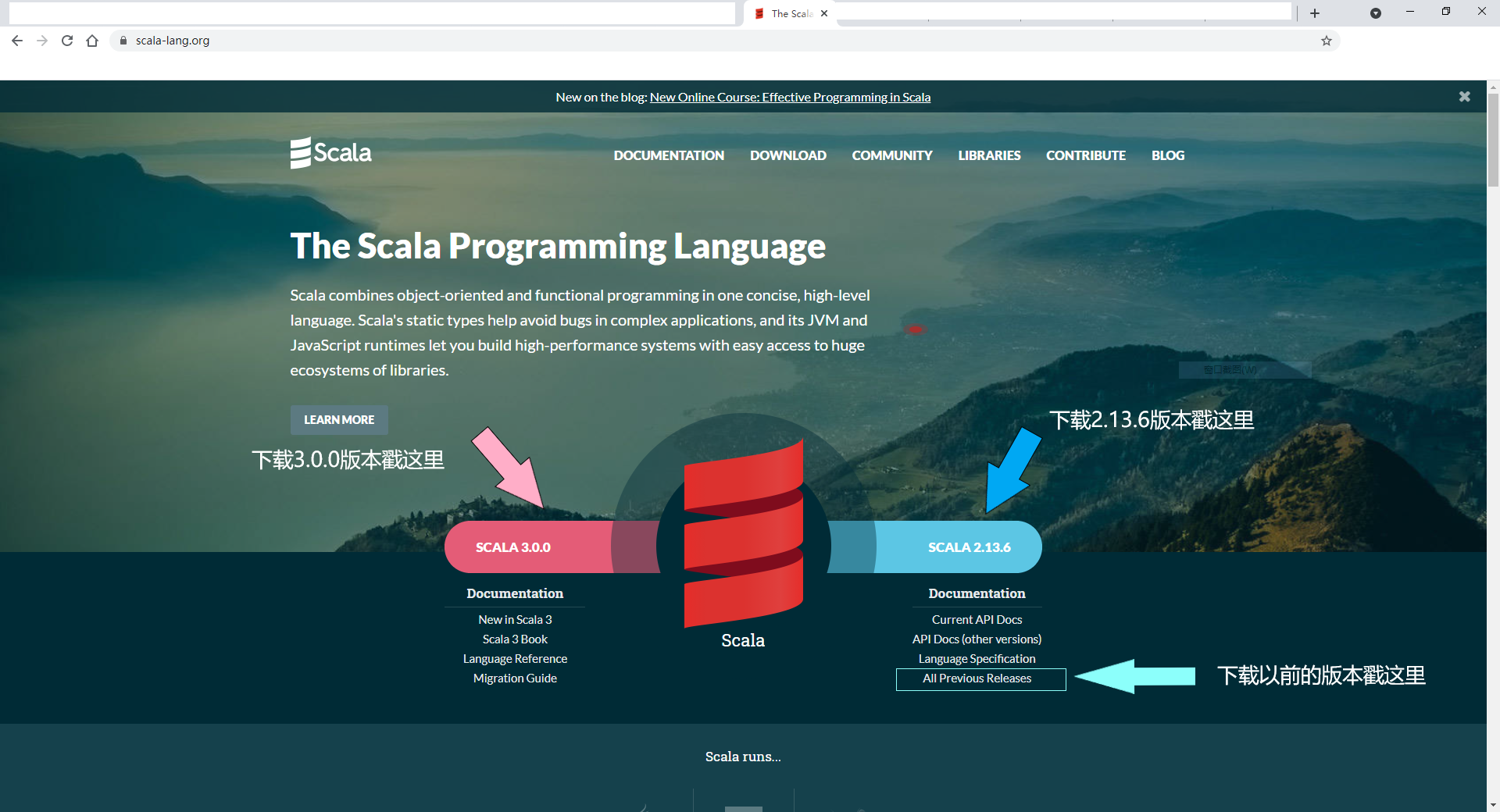
-
需要注意的是,无论咱选择下载的Scala版本是2.x.x还是3.x.x,确保JDK版本为
1.8或者11在目前来看是最保险的!你就去整!没毛病!我说的!那我是怎么知道的呢?你康康下面这个图试试。(感兴趣的小伙伴们可以在这个官网上读一下不同Scala版本下载的说明,自行验证)
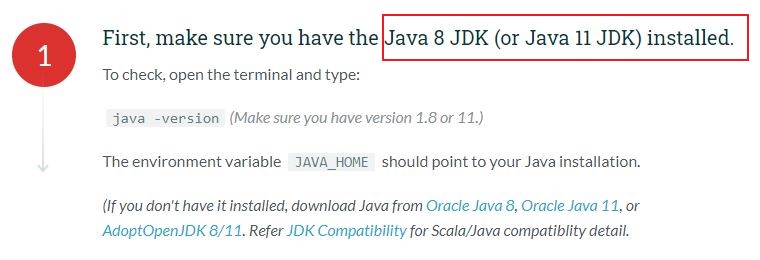
-
根据不同操作系统需求找到你想要版本文件,并点击下载(比如:下载scala-2.11.2)
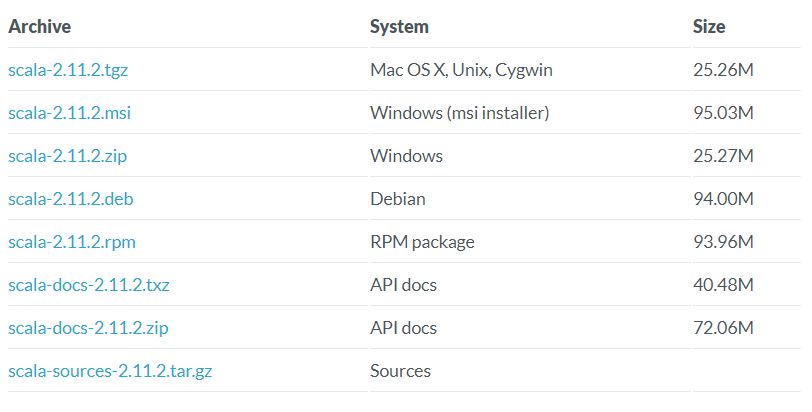
-
之后咱按部就班地将本地文件通过
WinSCP工具上传至虚拟机上即可!
③ 极客大佬法:
【备注】: 我之所以给此方法起个这么高大上的名字,是因为这种方法可以不用任何第三方工具的辅助,直接通过命令行将文件下载至Linux虚拟机中,它就是命令wget。
wget命令语法:
wget -P [保存在本地虚拟机上的路径] 下载文件的网址
- 关于
wget,不久后我会专门为这个命令写一篇随笔。我们现在大概知道有这个方法即可。
3、解压Scala文件
tar -xvf scala-2.12.11.tgz
4、修改解压后Scala文件的路径
mv /data/soft/scala-2.12.11.tgz /data/module/
5、修改解压后Scala文件名
mv /data/module/scala-2.12.11 /data/module/scala2.12
6、配置Scala环境变量
- 进入
profile编辑区
vi /etc/profile
- 如下,将环境变量稍作修改
......
# set java environment
export JAVA_HOME=/data/module/jdk1.8
# set scala enviroment
export SCALA_HOME=/data/module/scala2.12
export PATH=$PATH:$JAVA_HOME/bin:$SCALA_HOME/bin
7、刷新并验证
source命令刷新刚才修改过的/etc/profile文件,使其立即生效:
source /etc/profiles
- 验证Scala是否安装成功
scala -version
- 结果
Scala code runner version 2.12.11 -- Copyright 2002-2020, LAMP/EPFL and Lightbend, Inc.
- 恭喜你,下载成功!此处撒花★,°:.☆( ̄▽ ̄)/$:.°★ 。


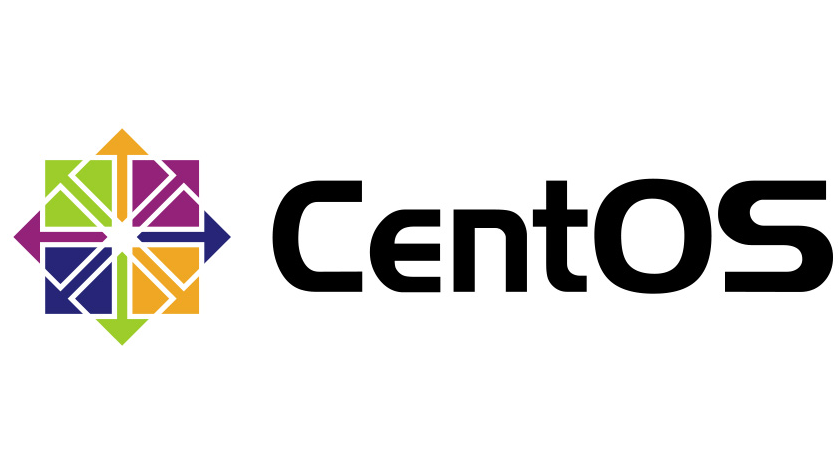 阿里云ECS安装+配置 Scala 的详细说明……(o^-^o)
阿里云ECS安装+配置 Scala 的详细说明……(o^-^o)

